Справочные сведения о параметрах гостевого общего доступа в Microsoft 365
В этой статье описаны различные параметры, которые могут влиять на предоставление пользователям за пределами организации общего доступа к рабочим нагрузкам Microsoft 365: Teams, группам Microsoft 365, SharePoint и OneDrive. Эти параметры находятся в центрах администрирования Microsoft Entra ID, Microsoft 365, Teams и SharePoint.
Важно!
Microsoft рекомендует использовать роли с наименьшим количеством разрешений. Использование учетных записей с более низкими разрешениями помогает повысить безопасность организации. Глобальный администратор — это роль с высокими привилегиями, которую следует ограничивать экстренными сценариями, когда вы не можете использовать существующую роль.
Microsoft Entra ID
Роль администратора: глобальный администратор
Microsoft Entra ID — это служба каталогов, используемая Microsoft 365. Параметры организационных связей Microsoft Entra напрямую влияют на общий доступ в Teams, группах Microsoft 365, SharePoint и OneDrive.
Примечание.
Эти параметры влияют на SharePoint, только если настроена интеграция SharePoint и OneDrive с Microsoft Entra B2B . В таблице ниже предполагается, что эта настройка выполнена.
Параметры внешнего взаимодействия
Навигация:Центр >администрирования Microsoft Entra Identity > External IdentityEs > Внешние параметры совместной работы
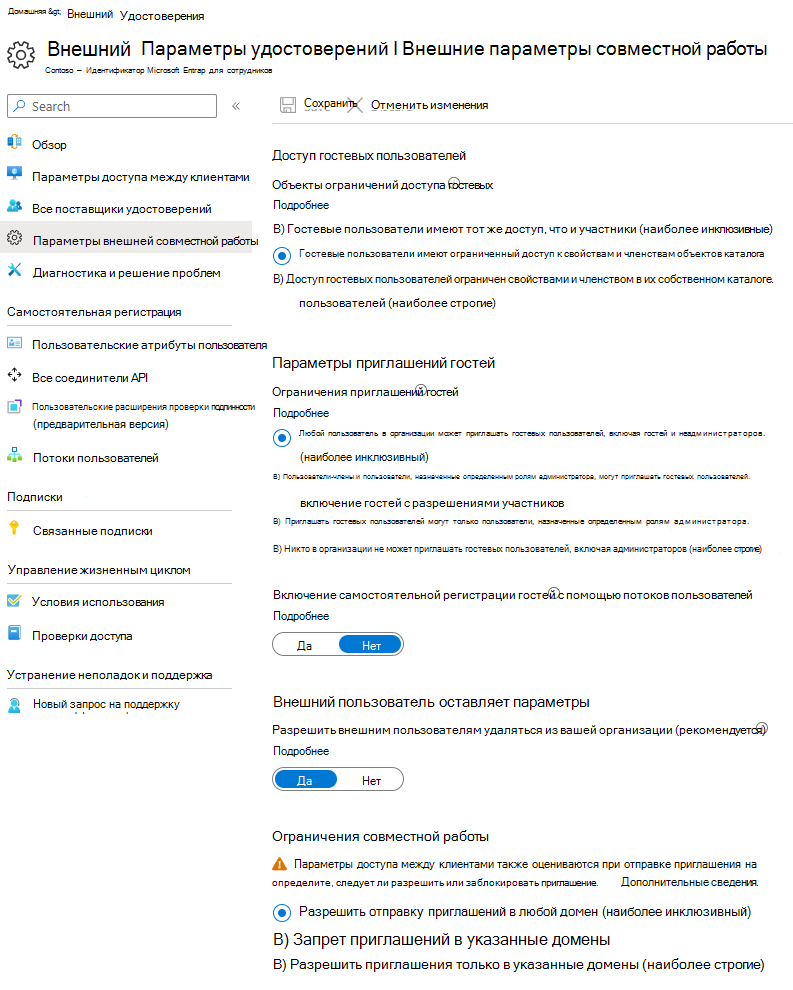
| Параметр | По умолчанию | Описание |
|---|---|---|
| Гостевой доступ для пользователя | Доступ к свойствам и членствам объектов каталога гостевым пользователям ограничен | Определяет разрешения, которые гости имеют в идентификаторе Microsoft Entra. |
| Ограничения приглашений гостей | Любой пользователь организации может приглашать гостевых пользователей, включая гостей и не-администраторов | Определяет, могут ли гости, участники и администраторы приглашать гостей в организацию. Этот параметр влияет на интерфейсы общего доступа Microsoft 365, такие как Teams и SharePoint. |
| Включить гостевую самостоятельную регистрацию через пользовательские потоки | Нет | Определяет, можно ли создавать пользовательские потоки, позволяющие пользователям зарегистрироваться в созданном вами приложении и создать новую гостевую учетную запись. |
| Внешний пользователь оставляет параметры | Да | Определяет, могут ли гости удалиться из вашей организации. |
| Ограничения взаимодействия | Разрешить отправку приглашений в любой домен | Этот параметр позволяет указать список разрешенных и заблокированных доменов для общего доступа. Если указаны разрешенные домены, приглашения к совместному использованию можно отправлять только в эти домены. Если указаны запрещенные домены, в эти домены невозможно отправить приглашения для общего доступа. Этот параметр влияет на интерфейсы общего доступа Microsoft 365, такие как Teams и SharePoint. Вы также можете разрешить или заблокировать домены в с помощью списков разрешенных доменов или списков блокировок в SharePoint. |
Эти параметры влияют на способ приглашения пользователей в каталог. Они не влияют на общий доступ с гостями, которые уже находятся в каталоге.
Параметры доступа между клиентами
Навигация:Microsoft Entra Admin Center> Identity External > IdentityEs > Cross-tenant access settings > Вкладка Параметры по умолчанию
Параметры по умолчанию применяются ко всем внешним организациям Microsoft Entra, за исключением организаций с параметрами конкретной организации. Существуют отдельные параметры для гостей (совместная работа B2B) и пользователей прямого подключения Microsoft Entra B2B .
Параметры для конкретной организации можно настроить на вкладке Параметры организации . Подключения к другим облачным средам можно настроить на вкладке Параметры облака Майкрософт .
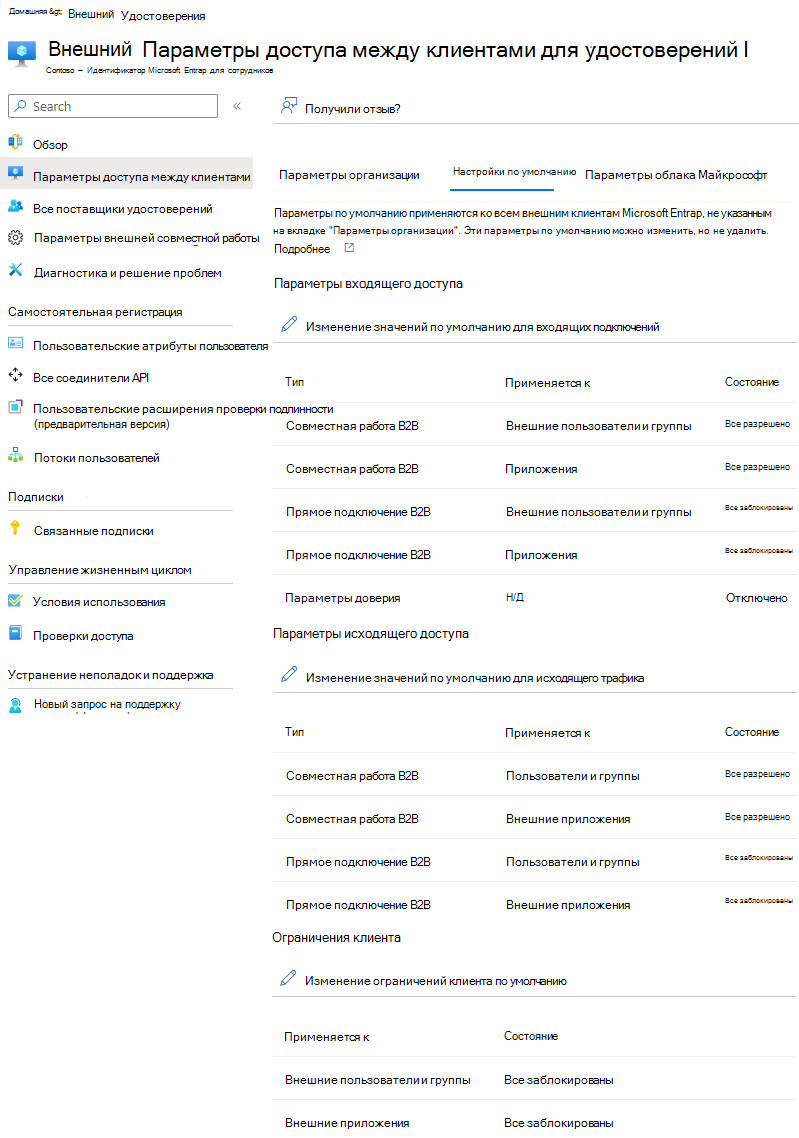
Параметры входящего доступа
Параметры входящего доступа определяют, могут ли пользователи из внешних организаций Microsoft Entra получать доступ к ресурсам в вашей организации.
| Параметр | По умолчанию | Описание |
|---|---|---|
| Совместная работа B2B — внешние пользователи и группы | Все разрешено | Определяет, каким пользователям в других организациях Microsoft Entra может быть предоставлен доступ к ресурсам в вашей организации в качестве гостей. |
| Совместная работа B2B — приложения | Все разрешено | Определяет, к каким приложениям в вашей организации можно предоставить доступ гостям. |
| Прямое соединение B2B — внешние пользователи и группы | Все заблокированы | Определяет, могут ли пользователи из других организаций Microsoft Entra получить доступ к ресурсам в вашей организации через прямое подключение B2B. |
| Прямое соединение B2B — приложения | Все заблокированы | Определяет, к каким приложениям в вашей организации можно предоставить доступ пользователям прямого соединения B2B. |
| Параметры доверия | Отключено | Определяет, будут ли политики условного доступа принимать утверждения от других организаций Microsoft Entra, когда пользователи из этих организаций получают доступ к вашим ресурсам. |
Параметры исходящего доступа
Параметры исходящего доступа определяют, могут ли пользователи получать доступ к ресурсам во внешней организации.
| Параметр | По умолчанию | Описание |
|---|---|---|
| Совместная работа B2B — внешние пользователи и группы | Все разрешено | Определяет, каким пользователям в вашей организации может быть предоставлен доступ к ресурсам в других организациях Microsoft Entra в качестве гостей. |
| Совместная работа B2B — приложения | Все разрешено | Определяет, к каким приложениям в других организациях Microsoft Entra пользователи могут предоставлять доступ в качестве гостей. |
| Прямое соединение B2B — внешние пользователи и группы | Все заблокированы | Определяет, каким пользователям в вашей организации можно предоставить доступ к ресурсам в других организациях Microsoft Entra через прямое подключение B2B. |
| Прямое соединение B2B — приложения | Все заблокированы | Определяет, к каким приложениям в других организациях Microsoft Entra пользователи могут получить доступ через прямое подключение B2B. |
Ограничения арендатора
Параметры ограничений клиента определяют типы внешних учетных записей, которые пользователи могут использовать на управляемых вами устройствах.
| Параметр | По умолчанию | Описание |
|---|---|---|
| Внешние пользователи и группы | Все заблокированы | Управление доступом пользователей к внешним приложениям из сети или устройств с помощью внешних учетных записей. |
| Внешние приложения | Все заблокированы | Управление доступом к внешним приложениям. |
Microsoft 365
Роль администратора: глобальный администратор
В Центре администрирования Microsoft 365 есть параметры уровня организации для общего доступа и групп Microsoft 365.
Доступ
Навигация:Центр >администрирования Microsoft 365Параметры>Параметры организации>Безопасность & вкладка "Общийдоступ".>
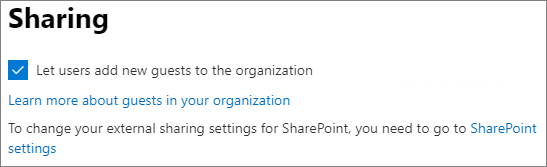
| Параметр | По умолчанию | Описание |
|---|---|---|
| Разрешить пользователям добавлять новых гостей в организацию | Вкл. | Если задано значение Да, участники Идентификатора Microsoft Entra могут приглашать гостей с помощью Идентификатора Microsoft Entra; если задано значение Нет, они не могут. Если установлено значение Да, участники групп Microsoft 365 смогут приглашать гостей с утверждения владельца. Если установлено значение Нет, участники групп Microsoft 365 смогут приглашать гостей с утверждения владельца, но для утверждения владельцы должны быть глобальными администраторами. Обратите внимание, что участники могут приглашать участников с идентификатором Microsoft Entra (в отличие от гостей), а не участников сайта или группы в Microsoft 365. Этот параметр изменяет параметр Ограничения приглашений гостей в параметрах внешней совместной работы Microsoft Entra ID. |
Группы Microsoft 365
Навигация:Microsoft 365 Admin Center>Settings>Org settings> Microsoft 365 Groups
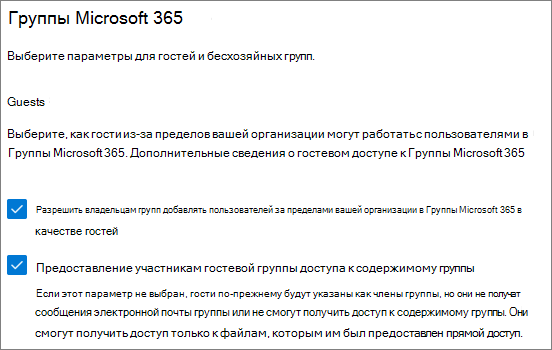
| Параметр | По умолчанию | Описание |
|---|---|---|
| Разрешить участникам группы, не входящим в организацию, доступ к содержимому группы | Вкл. | Если установлено значение Вкл., гости смогут получать доступ к содержимому групп; если установлено значение Выкл., они не смогут этого делать. Этот параметр должен иметь значение Включено для любого сценария, в котором гости взаимодействуют с группами или командами Microsoft 365. |
| Разрешить владельцам групп добавлять в свои группы людей, не входящих в организацию | Вкл. | Когда включено, владельцы групп или команд Microsoft 365 могут приглашать новых гостей в группу или команду. При значении Выкл. это невозможно. Значение этого параметра должно быть Вкл. для любого сценария, в котором требуется добавлять гостей в группы. |
Эти параметры доступны на уровне организации. Сведения о том, как изменить эти параметры на уровне группы, см. в разделе Создание параметров для определенной группы .
Teams
Параметр гостевого доступа Teams должен иметь значение Включено , чтобы другие параметры гостя были доступны.
Роль администратора: администратор служб Teams
Гостевой доступ
Навигация:Центр >администрирования TeamsПользователи>Гостевой доступ
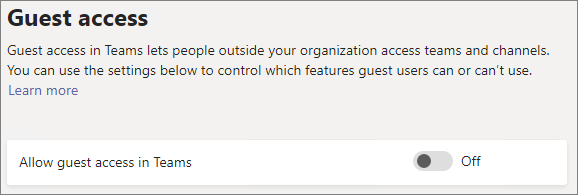
| Параметр | По умолчанию | Описание |
|---|---|---|
| Гостевой доступ | Вкл. | Включает и отключает гостевой доступ для Teams в целом. Вступление в силу изменения этого параметра может занять 24 часа. |
Звонки для гостей
Навигация:Центр >администрирования TeamsПользователи>Гостевой доступ
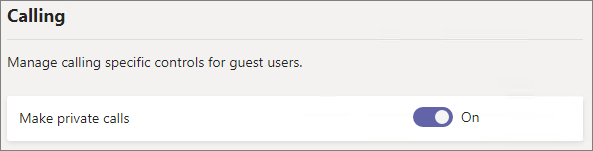
| Параметр | По умолчанию | Описание |
|---|---|---|
| Приватные звонки | Вкл. | Если установлено значение Вкл., гости смогут совершать одноранговые звонки в Teams; если установлено значение Выкл., они не смогут этого делать. |
Гостевые собрания
Навигация:Центр >администрирования TeamsПользователи>Гостевой доступ
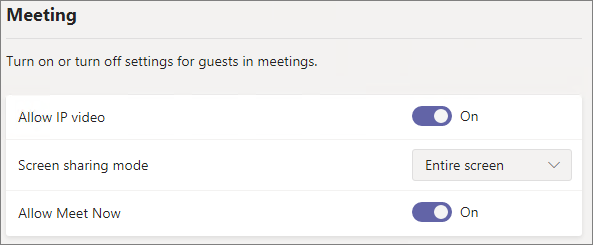
| Параметр | По умолчанию | Описание |
|---|---|---|
| Видеоконференций | Вкл. | Если установлено значение Вкл., гости смогут использовать видео в своих звонках и собраниях; если установлено значение Выкл., они не смогут этого делать. |
| Демонстрация экрана | Весь экран | Если параметр не включен, гости не смогут предоставлять общий доступ к экранам в Teams. Если установлено значение Одно приложение, гости смогут делиться только одним приложением на своем экране. Если установлено значение Весь экран, гости смогут делиться приложением или всем своим экраном. |
| Функция "Начать собрание сейчас" в каналах | Вкл. | Если включено, гости могут использовать функцию Meet Now в каналах Teams. если выкл., они не могут. |
Сообщения для гостей
Навигация:Центр >администрирования TeamsПользователи>Гостевой доступ
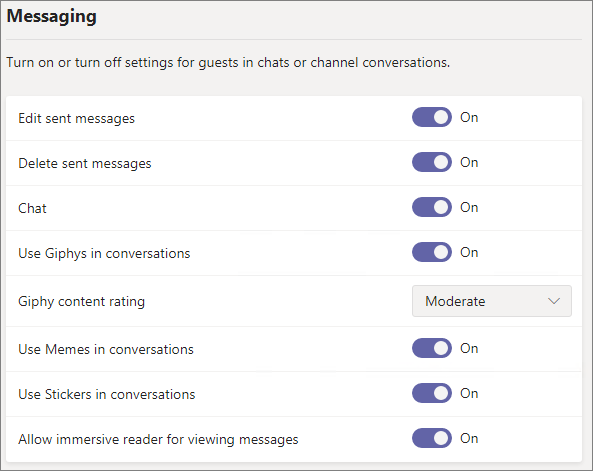
| Параметр | По умолчанию | Описание |
|---|---|---|
| Редактирование отправленных сообщений | Вкл. | Если установлено значение Вкл., гости смогут изменять отправленные сообщения; если установлено значение Выкл., они не смогут этого делать. |
| Удаление отправленных сообщений | Вкл. | Если установлено значение Вкл., гости смогут удалять отправленные сообщения; если установлено значение Выкл., они не смогут этого делать. |
| Удаление чата | Вкл. | Если включено, гости могут удалить всю беседу чата в Teams; если выкл., они не могут. |
| Чат | Вкл. | Если установлено значение Вкл., гости смогут использовать чат в Teams; если установлено значение Выкл., они не смогут этого делать. |
| Giphy в беседах | Вкл. | Если установлено значение Вкл., гости смогут использовать Giphy в беседах; если установлено значение Выкл., они не смогут этого делать. |
| Рейтинг контента Giphy | Умеренно | Если установлено значение Разрешить весь контент, гости смогут вставлять все Giphy в беседы, независимо от рейтинга контента. Если установлено значение Умеренно, гости смогут вставлять Giphy в беседы, при этом будет применяться умеренное ограничение в отношении контента для взрослых. Если установлено значение Строго, гости смогут вставлять Giphy в беседы, но будет запрещено вставлять контент для взрослых. |
| Мемы в беседах | Вкл. | Если установлено значение Вкл., гости смогут использовать мемы в беседах; если установлено значение Выкл., они не смогут этого делать. |
| Стикеры в беседах | Вкл. | Если установлено значение Вкл., гости смогут использовать стикеры в беседах; если установлено значение Выкл., они не смогут этого делать. |
| Иммерсивное средство чтения для сообщений | Вкл. | Если включено, гости могут просматривать сообщения в иммерсивном средстве чтения; если выкл., они не могут. |
SharePoint и OneDrive (уровень организации)
Роль администратора: администратор SharePoint
Эти параметры влияют на все сайты в организации. Они не влияют на группы Microsoft 365 или Teams напрямую, однако рекомендуется согласовать эти параметры с параметрами групп Microsoft 365 и Teams, чтобы избежать проблем с взаимодействием с пользователем. (Например, если общий доступ к гостям разрешен в Teams, но не в SharePoint, то у гостей в Teams не будет доступа к вкладке Файлы, так как файлы Teams хранятся в SharePoint.)
Параметры общего доступа в SharePoint и OneDrive
Так как OneDrive является иерархией сайтов в SharePoint, параметры общего доступа на уровне организации непосредственно влияют на OneDrive, как и на другие сайты SharePoint.
Навигация:Общий доступк политикам> Центра > администрирования SharePoint
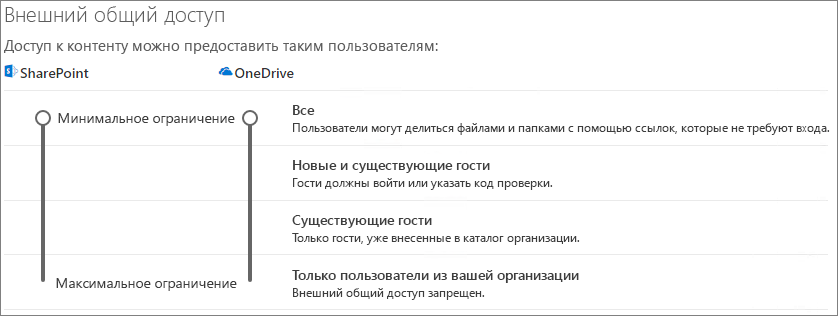
| Параметр | По умолчанию | Описание |
|---|---|---|
| SharePoint | Все | Задает наименее строгие разрешения на общий доступ, доступные для сайтов SharePoint. |
| OneDrive | Все | Задает наименее строгие разрешения на общий доступ, доступные для сайтов OneDrive. Этот параметр не может быть более разрешительным, чем параметр SharePoint. |
Дополнительные параметры общего доступа в SharePoint и OneDrive
Навигация:Общий доступк политикам> Центра > администрирования SharePoint
| Параметр | По умолчанию | Описание |
|---|---|---|
| Ограничение внешнего общего доступа по домену | Выкл. | Этот параметр позволяет указать список разрешенных и заблокированных доменов для общего доступа. Если указаны разрешенные домены, приглашения к совместному использованию можно отправлять только в эти домены. Если указаны запрещенные домены, в эти домены невозможно отправить приглашения для общего доступа. Этот параметр влияет на все сайты SharePoint и OneDrive в организации. Его также можно задать на уровне сайта. |
| Разрешить только пользователям из определенных групп безопасности предоставлять внешний общий доступ | Выкл. | Если нужно разрешить только определенным пользователям предоставлять общий доступ гостям в SharePoint и OneDrive, это можно сделать, ограничив предоставление общего доступа пользователями в определенных группах безопасности. Эти параметры не влияют на общий доступ через группы Microsoft 365 или Teams. Гости, приглашенные с помощью группы или команды, также получат доступ к связанному сайту, но общий доступ к документам и папкам может предоставляться только пользователями из определенных групп безопасности. Для каждой указанной группы можно выбрать, каким из этих пользователей можно предоставить общий доступ к ссылкам для всех пользователей . |
| Разрешить гостям предоставлять доступ к элементам, которыми они не владеют | Вкл. | Если включено, гости могут делиться элементами, которыми они не владеют, с другими пользователями или гостями; когда выкл. Они не могут. Гости всегда могут делиться элементами, к которым у них есть полный доступ. |
| Срок гостевого доступа к сайту или OneDrive истекает автоматически через столько дней | Вкл. | Этот параметр позволяет указать количество дней, по истечении которых истекает срок действия гостевого доступа к сайтам. Владельцы сайтов могут управлять продлением доступа. Его также можно задать на уровне сайта. |
| Пользователям, которые используют код проверки, необходимо повторно пройти проверку подлинности через столько-то дней | Выкл. | Этот параметр позволяет требовать, чтобы пользователи, прошедшие проверку подлинности с помощью одноразового секретного кода, повторно прошли проверку подлинности через определенное количество дней. |
Параметры ссылок на файлы и папки в SharePoint и OneDrive
Когда к файлам и папкам предоставляется общий доступ в SharePoint и OneDrive, получателям общего доступа отправляется ссылка с разрешениями на доступ к файлу или папке вместо предоставления к ним прямого доступа. Доступно несколько типов ссылок, и можно выбрать тип ссылки, отображаемый по умолчанию для пользователей, когда они делятся файлом или папкой. Кроме того, можно настроить параметры разрешений и срока действия для ссылок типа Любой пользователь.
Навигация:Общий доступк политикам> Центра > администрирования SharePoint
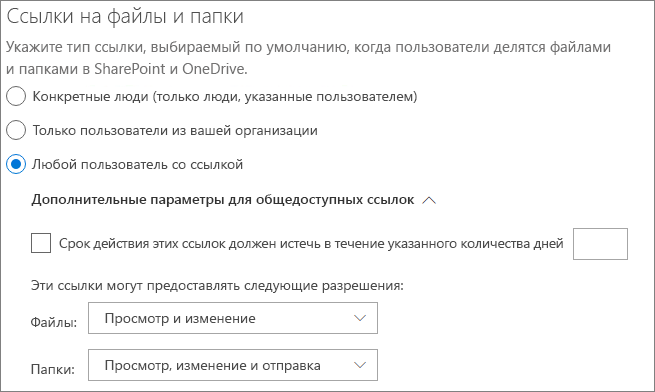
| Параметр | По умолчанию | Описание |
|---|---|---|
| Выберите тип ссылки, выбранной по умолчанию при совместном использовании файлов и папок в SharePoint и OneDrive. | Любой пользователь со ссылкой | Указывает, какая ссылка для общего доступа отображается по умолчанию, когда пользователь предоставляет общий доступ к файлу или папке. Пользователи могут изменить этот параметр перед предоставлением общего доступа. Если в качестве параметра по умолчанию выбрано значение Любой пользователь со ссылкой, но для определенного сайта не разрешен параметр общего доступа Все, в качестве ссылки по умолчанию для этого сайта будет отображаться тип Только пользователи из вашей организации. |
| Выберите разрешение, выбранное по умолчанию для ссылок общего доступа. | Просмотр и изменение | Указывает уровни разрешений для файлов, доступные пользователям при создании ссылки типа Любой пользователь. Если выбран вариант Просмотр, пользователи смогут создавать ссылки типа Любой пользователь только с разрешениями на просмотр файлов. Если выбран вариант Просмотр и изменение, пользователи при создании ссылки смогут выбирать между разрешениями на просмотр и на просмотр с изменением. |
| Срок действия этих ссылок должен истечь в течение указанного количества дней | Выкл. (с неограниченным сроком действия) | Определяет число дней с момента создания, через которые истекает срок действия ссылки типа Любой пользователь. Ссылки с истекшим сроком действия не могут быть продлены. Пользователи могут создать новую ссылку, если им нужно продолжить общий доступ после истечения срока действия. |
| Эти ссылки могут предоставить эти разрешения | Просмотр, изменение и отправка | Указывает уровни разрешений для папок, доступные пользователям при создании ссылки типа Любой пользователь. Если выбран вариант Просмотр, пользователи смогут создавать ссылки типа Любой пользователь только с разрешениями на просмотр папок. Если выбран вариант Просмотр, изменение и отправка, пользователи смогут выбирать между разрешениями на просмотр и на просмотр с изменением и отправкой при создании ссылки. |
SharePoint (уровень сайта)
Роль администратора: администратор SharePoint
Так как эти параметры регулируются параметрами sharePoint для всей организации, действующий параметр общего доступа для сайта может измениться, если изменится параметр уровня организации. Если вы выбрали параметр здесь, а на уровне организации позднее устанавливается более строгое значение, для этого сайта будет действовать это более строгое значение. Например, если вы выбрали параметр Все пользователи, а на уровне организации позднее устанавливается параметр Новые и существующие гости, доступ к этому сайту будет разрешен только новым и существующим гостям. Если после этого параметру на уровне организации снова присваивается значение Все пользователи, на этом сайте вновь будут разрешены ссылки типа Любой пользователь.
Общий доступ к сайтам
Можно настроить разрешения гостевого общего доступа для каждого сайта в SharePoint. Этот параметр применяется для предоставления общего доступа к сайтам, а также файлам и папкам. (Любой общий доступ недоступен для общего доступа к сайту. Если выбрать любой, пользователи смогут предоставлять общий доступ к файлам и папкам с помощью ссылок "Любой " и самого сайта с новыми и существующими гостями.)
Если на сайте применена метка конфиденциальности, эта метка может управлять параметрами внешнего общего доступа. Дополнительные сведения см. в статье Использование меток конфиденциальности для защиты контента в Microsoft Teams, в группах Microsoft 365 и на сайтах SharePoint.
Навигация: Центр > администрирования SharePoint Активные сайты> выберите вкладку >Параметры сайта >Дополнительные параметры общего доступа
(Для сайтов каналов выберите сайты в столбце Сайты каналов , а затем выберите сайт.)
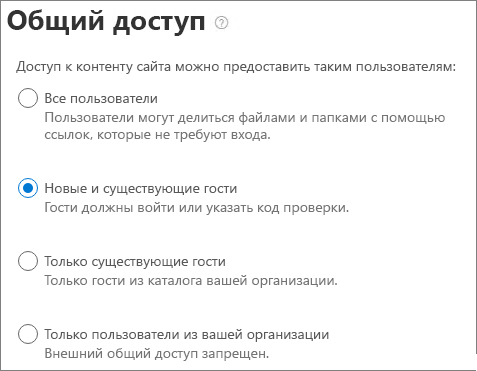
| Параметр | По умолчанию | Описание |
|---|---|---|
| Доступ к контенту сайта можно предоставить таким пользователям | Зависит от типа сайта (см. таблицу ниже) | Указывает тип внешнего общего доступа, разрешенный для этого сайта. Доступные здесь параметры регулируются настройками общего доступа SharePoint на уровне организации. |
Параметры доступа к сайту, файлов и папок
Вы можете задать значения по умолчанию для типа ссылки и разрешений, срока действия гостевого доступа и параметров окончания срока действия для всех ссылок для каждого сайта. При настройке на уровне сайта эти параметры переопределяют параметры на уровне организации. Обратите внимание, что если на уровне организации отключены ссылки " Любой пользователь", на уровне сайта не будет доступен тип ссылки " Любой пользователь".
Навигация: Центр > администрирования SharePoint Активные сайты> выберите вкладку >Параметры сайта >Дополнительные параметры общего доступа
(Для сайтов каналов выберите сайты в столбце Сайты каналов , а затем выберите сайт.)
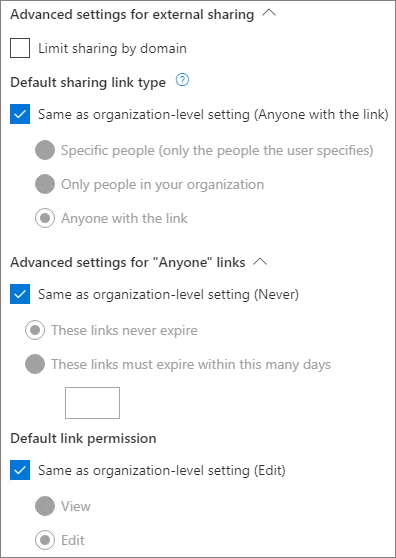
| Параметр | По умолчанию | Описание |
|---|---|---|
| Ограничить общий доступ по доменам | Выкл. | Этот параметр позволяет указать список разрешенных и заблокированных доменов для общего доступа. Если указаны разрешенные домены, приглашения к совместному использованию можно отправлять только в эти домены. Если указаны запрещенные домены, в эти домены невозможно отправить приглашения для общего доступа. Этот параметр нельзя использовать для переопределения ограничений домена, установленных на уровне организации или идентификатора Microsoft Entra. |
| Истечение срока действия гостевого доступа | Совпадает с параметром на уровне организации | Этот параметр позволяет указать количество дней, по истечении которых истекает срок действия гостевого доступа к сайту. Владельцы сайтов могут управлять продлением доступа. |
| Тип ссылки для общего доступа по умолчанию | Совпадает с параметром на уровне организации | Этот параметр позволяет указать ссылку для общего доступа по умолчанию, предоставляемую пользователям на сайте. Параметр Совпадает с параметром на уровне организации определяется сочетанием параметров общего доступа на уровне организации и сайта. |
| Срок действия ссылок "Любой пользователь" | Совпадает с параметром на уровне организации | Указывает количество дней после создания ссылки "Любой пользователь" для файла или папки на этом сайте, в течение которого истекает срок ее действия. Ссылки с истекшим сроком действия не могут быть продлены. Пользователи могут создать новую ссылку, если им нужно продолжить общий доступ после истечения срока действия. |
| Разрешение для ссылок по умолчанию | Совпадает с параметром на уровне организации | Этот параметр позволяет указать разрешение по умолчанию (просмотр или изменение) для общего доступа к ссылкам, созданным для файлов и папок на этом сайте. |
Параметры общего доступа к сайту по умолчанию
В таблице ниже показаны параметры общего доступа по умолчанию для каждого типа сайта.
| Тип сайта | Параметр общего доступа по умолчанию |
|---|---|
| Классический | Только пользователи из организации |
| OneDrive | Все |
| Сайты, подключенные к группам (включая Teams) | Новые и существующие гости, если параметру групп Microsoft 365 Разрешить владельцам групп добавлять в свои группы людей, не входящих в организацию присвоено значение Вкл.; в противном случае — Только существующие гости |
| Обмен информацией | Только пользователи из организации |
| Современные сайты без группы (#STS3 TeamSite) | Только пользователи из организации |
Примечание.
На корневом информационном сайте (tenant-name.sharepoint.com) по умолчанию используется настройка общего доступа Все.
Связанные статьи
Обзор внешнего общего доступа в SharePoint и OneDrive
Обратная связь
Ожидается в ближайшее время: в течение 2024 года мы постепенно откажемся от GitHub Issues как механизма обратной связи для контента и заменим его новой системой обратной связи. Дополнительные сведения см. в разделе https://aka.ms/ContentUserFeedback.
Отправить и просмотреть отзыв по